掌握Win7系统IP地址?轻松管理你的网络世界
偶谧 • 2023-12-16 16:17:53 • 5848次
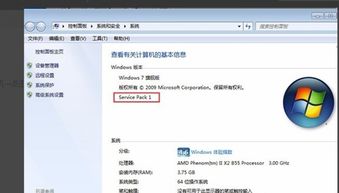
很多使用 Win7 系统的用户,可能都曾有过这样一个疑问:我的电脑 IP 地址是多少?其实,查看 Win7 系统的 IP 地址非常简单。本文将为大家详细介绍如何轻松找到 Win7 系统的 IP 地址,让你更好地管理和使用网络。
一、通过命令提示符查看 IP 地址
1. 点击“开始”按钮,选择“所有程序”→“附件”→“命令提示符”。或者直接在键盘上按下“Win”++ “R”键,输入“cmd”并按回车,打开命令提示符窗口。
2. 在命令提示符窗口中,输入“ipconfig”并按回车。这时,你将看到一系列关于网络配置的信息,其中就包括你的 IP 地址。
二、通过网络设置查看 IP 地址
1. 点击“开始”按钮,选择“控制面板”→“网络和 Internet”→“查看网络状态和任务”。
2. 在弹出的窗口中,点击“本地连接”或者“无线网络连接”,然后点击“属性”。
3. 在弹出的属性窗口中,选择“Internet 协议(TCP/IPv4)”,然后点击“属性”。
4. 在 TCPIP设置窗口中,你将看到你的IP地址、子网掩码、默认网关等信息。
通过以上两种方法,你就可以轻松找到 Win7 系统的 IP 地址了。那么,掌握 IP 地址有什么意义呢?
了解自己的 IP 地址可以帮助你更好地管理网络连接。当你遇到网络问题时,可以通过查看 IP 地址,判断是网络设置问题还是其他原因。此外,掌握 IP 地址对于网络管理员来说尤为重要,他们需要监控和管理整个网络的 IP 地址分配和使用情况。
掌握 IP 地址可以帮助你更好地保护网络安全。了解自己的 IP 地址,可以让你及时发现网络异常,如 IP 地址被他人占用等,从而采取相应的安全措施。
查看 Win7 系统的 IP 地址并不难,只需简单几步就可以轻松找到。而掌握 IP 地址,不仅能让你更好地管理网络连接,还能提高网络安全意识。希望本文的介绍能对你有所帮助,祝你网络愉快!
相关推荐
-
查找ip地址的方法,以Windows10为例,在任务栏的搜索框中输入cmd,在搜索的结果中点击打开命令提示符,在命令窗口输入【ipconfig】,按【回车】键执行命令。在返回的信息中即可......
-
设置电脑的IP地址可以通过手动设置IP地址来指定计算机的IP地址。在计算机上找到网络连接图标,右键点击并选择“属性”,在弹出的窗口中选择“TCPIP协议”,点击“属性”按钮,在弹出的窗口......
-
电子邮箱地址就是电子邮箱账号。地址的作用电子邮件地址,是个人在互联网上冲浪的通行证。网络上流行的博客、论坛、小组、小站、微博、图册等,无不是以电子邮箱为注册依据的。获得电子邮件地址后,就......
-
如果是IPV4标准的话,如下:有5类,A类到E类,各用在不同类型的网络中。地址分类反映了网络的大小以及数据包是单播还是组播的。A类到C类地址用于单点编址方法,但每一类代表着不同的网络大小......
-
-
-
-
-
-
-
-
发表评论
版权声明:本文内容由互联网用户自发贡献,该文观点仅代表作者本人。本站仅提供信息存储空间服务,不拥有所有权,不承担相关法律责任。如发现本站有涉嫌抄袭侵权/违法违规的内容, 请发送邮件至 1719901459@qq.com 举报,一经查实,本站将立刻删除。

